
【プロ監修】動画編集用ノートパソコン、おすすめ7選!専門家が注目する選び方ポイント
場所を選ばずどこでも作業ができるノートパソコンは便利ですが、動画編集用に適したモデルを選ぶとなると簡単ではありません。
CPU性能、メモリ容量、ストレージ容量、GPU性能、ディスプレイサイズなど、注目すべき点が数多くあります。
そこで今回は人気YouTubeチャンネル「UZUMAX」を運営しているUZUMAXさんに監修いただき、動画編集用ノートパソコンを選ぶポイントや、おすすめノートパソコンをご紹介します。
これからYouTube配信を始める方や、動画クリエイターの方はぜひ参考にしてみてください。
目次
CPU|最も重要なパーツ、何を選ぶべきか

OSや動画編集ソフトを動作させるための頭脳ともいえるパーツがCPU。快適な動画編集をするうえで最も重要な役割を果たします。
Windows OSを搭載したノートパソコンとApple製MacBookシリーズでは、選べるCPUの種類に違いがあるため分けて解説します。
Windows OS搭載ノートパソコンで選ぶなら

国内で最もシェアを獲得しているOSはWindowsです。Windows OSを搭載したノートパソコンであれば、代表的なCPUはIntel社製「Core i」シリーズとAMD社製「Ryzen」シリーズです。
Core iシリーズはこれまでにCore i3、Core i5、Core i7、そしてCore i9まであります。一方、RyzenシリーズもRyzen 3、Ryzen 5、Ryzen 7と続いてRyzen 9まで登場しています。
どちらも3、5、7と同じようにバージョンを重ねてきていますが、この数値が高いほど高性能です。
Core i3やRyzen 3はWebサイトの閲覧やYouTubeの再生などの用途には足りますが、動画編集などの高負荷な処理には不十分です。
フルHD画質の動画編集をする場合は、最低でもミドルクラスのCore i5もしくはRyzen 5以上のCPUを搭載したノートパソコンが必要です。
4Kなど高画質な動画編集をする場合や、より快適なパフォーマンスを求める方はCore i7もしくはRyzen 7以上のCPUを搭載したノートパソコンを選びましょう。

UZUMAXさんのアドバイス
私が普段、動画編集で使用しているパソコンは「AMD Ryzen 7」を搭載しています。4K動画編集も快適にできるので毎日編集していても苦になりません。もし3Dグラフィックス処理などの高度な作業をするなら、Ryzen 9やCore i9などさらに上位クラスのCPUを選んだ方が良いです。
Apple製ノートブックから選ぶなら

iPhoneや他のApple製品との連携に優れたMacBookシリーズでは、2020年11月に登場した「Apple M1チップ」により、従来のIntel製CPU(Core i9)搭載モデルとM1チップ搭載モデルの2種類から選べるようになりました。
Core i9はすでに紹介している通り、Intel製CPUの中で最もハイエンドクラスのCPUです。
一方、M1チップはCPU性能比較(ベンチマーク)サイト「PassMark Software」で、Intel Core i9の最新世代(第11世代)よりも高いパフォーマンス性能を示したと紹介されています。
ただ、M1チップはIntel製CPUに比べて未対応のアプリが多い点に注意が必要です。Final Cut ProやAdobe Premiere Proは対応していますが、他の動画編集アプリを使いたい方は事前に確認しましょう。
メモリ|動画編集には余裕ある容量を

メモリとは、一時的なデータ保存領域のことで、頻繁にアクセスするデータを仮置きする場所です。
データを保存するハードディスク(HDD)などの「ストレージ」と混同されやすいメモリですが、役割が異なります。メモリとストレージの違いについて、例えに用いられることの多い「台所」に例えて解説します。
パソコン・・・台所
データ・・・食材
CPU・・・料理する人
メモリ・・・まな板
ストレージ・・・冷蔵庫
ストレージとは、データをいつでも取り出せるように保存しておく「冷蔵庫」のような役割を果たします。一方、メモリはすぐに必要になるデータを並べておく「まな板」のようなイメージです。
まな板が広ければ大きな食材を扱いやすく、しかも一度に複数の調理を同時に進めることも無理なくできます。
高度な処理を行う動画編集ソフトを使用して、情報量の多い動画データを編集する場合、メモリ容量が不足すると動画がカクツクなどして安定した編集作業ができなくなる場合があります。
余裕あるメモリ容量を備えているかチェックしましょう。

フルHD画質の動画編集をするには、最低でも8GBのメモリ容量が必要です。より高画質な4K動画編集をする場合や、動作の安定性を重視する方は16GB以上のメモリを搭載したノートパソコンがおすすめです。
さらに、動画編集と並行してレタッチ編集やイラストを作成するなど複数の作業を進めたい場合は32GBの大容量メモリが必要になります。

UZUMAXさんのアドバイス
一昔前のノートパソコンはメモリを後から追加することができましたが、最新のノートパソコンはより薄型化させるために基盤にメモリが直接組まれているものがほとんどです。そのため、ノートパソコン選びでメモリ容量をしっかりとチェックしましょう。
ストレージ容量|ドライブと容量の選び方

動画データは情報量が多く、しかも画質やフレームレートなどによってデータ量が飛躍的にアップするため、本格的に動画編集をする方は大容量のデータ保存先(ストレージ)が必要です。
ただ、容量だけでなく、HDD(ハードディスクドライブ)やSSD(ソリッドステートドライブ)といった記憶装置の違いにも注目する必要があります。
HDD|安価で長寿命、ただし読み書きに時間がかかる

以前から一般的に使われてきたパソコンの記憶装置であるHDDは、近年普及してきたSSDに比べて安価で最大容量も多い。しかもデータの書き換え可能な回数が大幅に多く、長寿命です。
ただ、高速回転する円盤と磁気ヘッドを近づけてデータを読み書きする構造のため、データへのアクセスに時間がかかります。
CPU性能やメモリ容量は十分でも、データの読み書きに時間がかかることで結果的に作業時間が長くなる場合があります。
また、衝撃や熱に弱い点もデメリット。持ち運びの多い方はデータ破損のリスクが高まるため注意しましょう。
SSD|読み取り速度が高速で衝撃にも強いが、価格は高め

USBメモリに保存するように内蔵のメモリーチップに読み書きをする方式。データを読み書きする速度が速く、しかもHDDのようなカリカリという動作音もありません。さらに、軽量で衝撃にも強いのは大きなメリットです。
衝撃への強さや、読み書き速度の速さは、持ち出しできるノートパソコンで動画編集をしたい方に適しています。
ただ、大容量SSDはノートパソコンの価格を大きく押し上げるため256GB以上を基準にして予算に合わせて選ぶと良いでしょう。
 HDD
HDD
|
 SSD
SSD
|
|
|---|---|---|
|
メリット |
・価格が安い |
・動作音が静か |
|
デメリット |
・熱や衝撃に弱い |
・価格が高い |
デュアルストレージ|HDDとSSDの良いとこ取り
ノートパソコンにはHDDとSSDの両方を搭載(デュアルストレージ)し、それぞれのメリットを生かしたタイプがあります。
普段使用するデータはすぐに読み出せるSSDに保存し、長期的に保管しておきたいデータはHDDに保存することで速度の速さと長寿命を両立した大容量ストレージを実現できます。
ただ、HDDを搭載することで衝撃による故障リスクは高く、しかも2つのドライブを駆動することで消費電力が大きくなる点がデメリットです。
安全性を重視するならSSD、容量を重視するならデュアルストレージと考えると良いでしょう。

UZUMAXさんのアドバイス
私は編集中のデータはSSDに保存して、編集後のデータは外付けのHDDに保存しています。SSDの方が処理速度が圧倒的に速く、編集作業時間を短縮できるからです。しばらく使わないデータは、大容量HDDに保存しておくとSSDの容量を圧迫しません。
GPU|動画編集のパフォーマンスをアップ

GPUとは、CPUと同じく計算処理を担うパソコンの頭脳です。2つの大きな違いは処理の中核を担うコアの数で、CPUでは8コアや6コア、4コアなどが一般的なのに対し、GPUのコア数は数千もあります。
桁違いにコアが多いGPUは、並行して実行できる処理の数も格段に多くなります。映像や画像描写といった大量の情報を一度に処理する作業では、CPUが指揮官となり、GPUが計算処理を担います。
ノートパソコンのGPUには2種類あり、CPUに内蔵されているタイプと、GPUを単体で搭載しているタイプです。内蔵タイプは省エネ性に優れ、スペースの節約にもなりますが、グラフィック性能は簡易的です。
一方、単体GPUを搭載しているノートパソコはグラフィック性能に優れ、動画編集に優れた能力を発揮してくれますが、価格が高めで消費電力が多くなります。
高度な動画編集ができるソフトやアプリを使用する場合は、単体GPUを搭載しているノートパソコンがおすすめです。
【単体GPUの主要ブランド】
- NVIDIA社 GeForceシリーズ:多くの動画編集ソフトと相性がよく、単体GPUの主流
- NVIDIA社 Quadroシリーズ:3DグラフィックスやCADなども扱うクリエイター向け
- AMD社 Radeonシリーズ:コスパの良いGPU、動画編集ソフトとの相性は未知数
GPUにもモデルによって性能の違いがあるため、用途に合ったGPUが搭載されているかチェックしましょう。モデル名の数字が多いほど高い性能であることを意味しています。
【NVIDIA GeForceシリーズから選ぶ場合】
- フルHD動画を編集:GTX 1650 SUPER/GTX 1660/SUPER/GTX 1660 Ti
- 4K動画を編集:RTX 3060 Ti/RTX 3070以上

UZUMAXさんのアドバイス
一般的なノートパソコンでは、GeForceシリーズなどの単体GPUを搭載したモデルは値段が高くなり本体が重くなるため選択肢が多くありません。無料で手に入る簡易的な動画編集ソフトを使用する方は、気にしなくてもOKです。
ディスプレイ|動画編集では画面サイズと解像度が重要
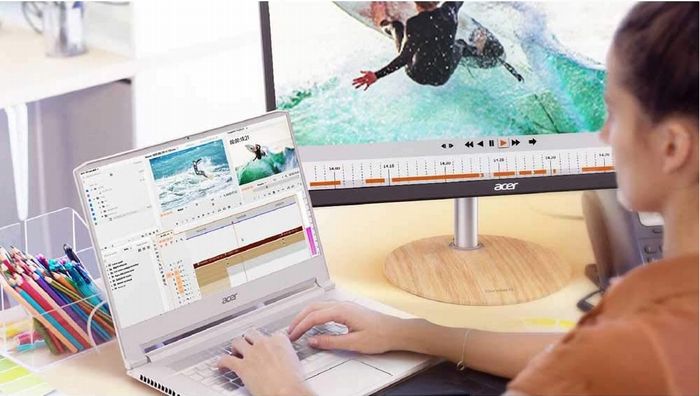
ノートパソコン内部のスペックについて見てきましたが、実際に動画編集をするうえでディスプレイのサイズや解像度も使い勝手の良し悪しを決める重要なポイントです。
ディスプレイサイズ|パソコン1台で編集するなら15インチ以上を

動画編集ソフトを使用する場合、ディスプレイ上にさまざまな表示が並ぶため、大画面であるほど使い勝手が良くなります。
例えば、編集結果を表示させる「ビューワー」や動画をカットしたりつなげたりする「タイムライン」、効果を加えるための「エフェクトメニュー」などさまざまです。
ただ、ノートパソコンとしての携帯性も求めるなら15.4インチや15.6インチのモデルが良いでしょう。
もし、サブモニターを使ってマルチディスプレイにして作業をするなら、コンパクトな13インチモデルでも快適な編集環境を構築することができます。
解像度|動画データに合わせた解像度を

動画編集をするなら最低でもフルHD画質(1,920×1,810ピクセル)以上の解像度を備えたノートパソコンを選びましょう。
4K動画を制作する場合は4K画質(3,840×2,160ピクセル)のディスプレイが理想的ですが、ノートパソコンではモデルが限られ、かなり高価です。
購入費用を抑えて4K動画編集に適したノートパソコンを手に入れたい方は、フルHDよりも高解像度のWQHD(2,560×1,440)ディスプレイ搭載モデルを検討すると良いでしょう。

UZUMAXさんのアドバイス
私は編集作業で3台のディスプレイを使っています。資料の閲覧用、動画編集用、編集ツールや画像編集用とマルチディスプレイにすることで快適に作業をすることができます。ここまでしなくても2台を使ったデュアルディスプレイにするだけで作業効率は全然変わります。
【監修者おすすめ】動画編集用ノートパソコン2選
パソコンに詳しく、人気YouTuberとして日々動画編集をしているUZUMAXさんおすすめの動画編集用ノートパソコンを2商品ご紹介します。

UZUMAXさんおすすめポイント
高性能ノートPC。一番の特徴がセカンドディスプレイです。メインディスプレイの他に、キーボードの奥にもう一つディスプレイを搭載しています。セカンドディスプレイを使えば、動画編集時にツールパレットを置いたり、セカンドアプリケーションを置いておくことも可能です。セカンドディスプレイは角度を付けられるため、視認性と排熱性能を高めています。内蔵SSDは最大1TBと大きく、メモリも最大16GBを選べるため、動画編集用ノートパソコンとしてスペックに余裕があります。価格は決して安くはありませんが、この性能なら納得です。

UZUMAXさんのおすすめポイント
学生にも人気のSurface。ラップトップ型で、キーボードとモニターが一体型のスタンダードタイプ。人気商品のため在庫が無くなりがちです。CPUはIntel製とAMD製の好きな方を選べます。本体ストレージは256GB/512GB/1TBの3種類です。ディスプレイサイズは13.5インチと15インチの2種類があり、動画編集用途なら15インチがおすすめ。長時間使用できる大容量バッテリーを搭載し、外出先での作業でも安心です。薄くてスタイリッシュなデザインは仕事にも趣味にもバッチリ! 動画編集だけが目的じゃない方にも相性の良い1台です。Microsoftの純正コンピューターということもあって、製品の品質も安心。どんな方にもおすすめしやすい万能コンピューターです。
Moovoo編集部が選んだ、動画編集用ノートパソコン5選
ここからはMoovoo編集部が、Amazonや楽天市場の売れ筋ランキングをもとに選んだ、動画編集用おすすめノートパソコン5選をご紹介します。
クリエイティブやゲームと、幅広い目的にあわせた充実のカスタマイズが魅力的なマウスコンピューター。新世代のGeForce RTX 3060を搭載し、高精細な画像を高速に描画します。オフィシャルサイトの口コミでは「IllustratorやPhotoshopもサクサク動かせて気持ちがいい」と好評です。
インテルCore i7の高性能CPUで、グラフィックの表現を最大限に引き出します。内蔵SSDは512GB、メモリは16GBで64GBまで拡張可能。負荷の高い動画編集にぴったりなモデルです。Wi-Fi6対応のため、大容量のデータも高速でやりとりできます。
3,840×2,160ピクセルの4K有機ELディスプレイ(15.6型)を搭載。ストレージは大容量のHDD 2TBを選択できるので、データ量の大きい4K動画の保存にも心強いです。
画面を開くとキーボードが手前に傾斜し、タイピングしやすく字幕を入れるのが簡単です。Pioneer製のBOXスピーカーで、解像度の高いハイレゾ音源を楽しめるのも魅力。
- HP(ヒューレットパッカード)
-
ENVY 14-eb(308Y5PA-AAAA)
- 税込み142,500円
-
15万円以下と手頃な価格でハイパフォーマンス
-
専用アプリを使えばスマホとパソコン間で写真・動画データを簡単共有。Adobe Creative Cloudなどが30日間無料で使えるほか、4Kビデオの編集が可能。
最大16GBのメモリや、高速な512GB SSDを搭載。冷却性能に優れ、長時間作業に集中できます。14インチのコンパクトサイズで重量は1.52kg。持ち運びも苦になりません。
30分充電すれば最大7時間駆動する高速充電が魅力。満充電で最大15時間の長時間駆動を可能にしています。
ディスプレイはアスペクト比16:10。一般的な16:9のワイドスクリーンに比べて縦に幅があるため、Webブラウジングや動画編集時に広く表示可能。
ノングレア液晶で反射が少ないため、長時間の編集作業でも目が疲れにくいのもポイント。
- DELL
-
XPS 13 9305
- 税込み213,660円
-
重量わずか1.16kg、カーボンファイバー採用で耐衝撃性も抜群
-
薄型かつコンパクトで、カジュアルに持ち運べる設計。16GBのメモリを搭載し、マルチタスクもスムーズです。最大12時間バッテリーが持続します。
sRGBカラー100%を満たし、1500:1のコントラスト比とUltra HDの解像度で鮮明に映像や画像を表示します。しかも輝度が400nitと高く、屋外での作業や動画視聴にも適しています。視野角も広く、複数人でも同時に見やすいディスプレイです。
また、大容量データ転送を可能にするThunderbolt 4ポート(USB Type-C)を備え、最大2台の4Kディスプレイと接続してマルチディスプレイ環境を構築することができます。ストレージは大容量で読み書き速度に優れた512GB SSDを搭載。
「Dell Mobile Connect」によりスマホと連携し、シームレスなデータ転送、スマホ画面のミラーリングなどが可能です。
- Apple
-
MacBook Pro 13
- 税込み148,280円
-
パワーを誇る8コアCPUのApple M1チップ搭載
-
CPU・GPUをはじめとした様々な機能を組み込んだM1チップ。音声認識や画像処理を高速にこなすほか、タスクを自動化できる。
-
クリスマスタイムセール祭り開催中!Amazonで見る
フルHD動画編集を安定して行えるハイパフォーマンスノートブック。周囲の明るさにあわせて、画面の表示を最適化してくれます。また、セキュリティ機能に優れ、万が一盗難があってもロックして安全を保ちます。テレワークや在宅勤務で会社の情報を扱う際に安心です。
M1チップと連係するmacOS Big Surでパフォーマンスも大幅に向上しています。
まとめ
動画編集には高いスペックが求められますが、予算と必要な性能のバランスが重要です。
画質はフルHDか4Kなのか、また、高度な編集ソフトを利用して編集作業を行うのかなど、用途を明確にすることで適したスペックのノートパソコンを選ぶことができます。
ぜひベストな動画編集用ノートパソコンを見つけてください。

UZUMAXさんのアドバイス
私は現在はAdobeのPremiereを使って動画編集をしていますが、初めは無料ソフトを使ってYouTube動画をアップしていました。これからYouTube配信を始める方は、手ごろなソフトから徐々に本格的にしていけば良いと思います。ソフトによって特徴は異なりますが、動画編集の基本はみんな同じです。ステップアップを目指して自分に合った1台を見つけてください。
関連記事はこちら
PCの記事はこちら
-
LINEの友達登録をお願いします!
LINE限定で、毎週の人気記事を配信します!

XでMoovooをフォロー!
Follow @moovoo_
















![[レビューあり]どこでも健康的な姿勢に保てるノートパソコンスタンドを紹介!](https://mv-image.moov.ooo/resized_1644662658081_o0snehja3zo0q9xuamzz8bj0.jpg)










